联想笔记本怎么切换独立显卡|联想笔记本切换独立显卡的方法
更新时间:2015-10-13 21:31:12作者:ujiaoshou
为了更好的玩游戏、看电影,很多用户会选择切换独立显卡,联想笔记本切换独立显卡的方法主要有两种,其中一种是是通过硬件+软件调整,而另一种是纯粹软件设置。关于联想笔记本怎么切换独立显卡,下文为大家提供一种比较便捷的方法。
具体方法如下:
1、联想Y470自带有独立显卡的物理开关,当第一次拨动时,旁边的灯会亮,此时表示开启独显;再次拨动时,则灯会灭,此时表示已经变成intel集成显卡;

2、请右键点击桌面,找到右键菜单中的“NVIDIA控制面板”,左键单击打开;
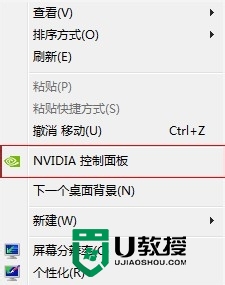
3、左侧选择“管理3D设置”-- 右侧“程序设置”--“添加”,将会弹出新的对话框;
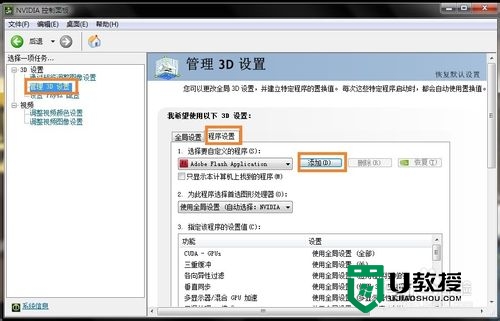
4、在新的对话框中,找到要执行游戏的程序,点击确定,即可将该游戏手动添加到独显中;
5、然后在NVIDIA面板中的“为此程序选择首选图形处理器”下拉项中,选择“高性能NVIDIA处理器”,然后单击下方的应用;
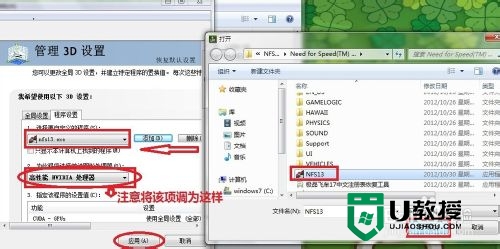
6、最后,直接打开游戏的应用程序即可。
以上就是联想笔记本切换独立显卡的方法的操作过程,大家看明白了吗?关于切换独立显卡的设置方式有许多种,大家可以选择合适自己的方法来执行,想了解其他设置方式的话,欢迎到U教授官网查看相关的文章。
联想笔记本怎么切换独立显卡|联想笔记本切换独立显卡的方法相关教程
- 联想笔记本怎么切换独立显卡模式 win10笔记本集显怎么改成独显玩游戏
- 双显卡如何切换到独立显卡?双显卡切换到独立显卡的方法
- 独立显卡和集成显卡怎样切换 怎样设置集成显卡和独立显卡切换
- amd显卡怎么设置独显 amd显卡怎么切换独立显卡
- 联想拯救者怎么切换显卡模式?联想拯救者切换独显模式的方法
- 笔记本独立显卡利用率0怎么办?笔记本独立显卡利用率0解决方法
- 独立显卡怎么开启独显?独立显卡开启独显的方法
- 笔记本hm76怎么加装独立显卡 笔记本hm76如何外装独立显卡
- win7联想笔记本双显卡怎么切换
- 笔记本安装双显卡如何切换到单显卡 笔记本安装双显卡切换到单显卡的方法
- 5.6.3737 官方版
- 5.6.3737 官方版
- Win7安装声卡驱动还是没有声音怎么办 Win7声卡驱动怎么卸载重装
- Win7如何取消非活动时以透明状态显示语言栏 Win7取消透明状态方法
- Windows11怎么下载安装PowerToys Windows11安装PowerToys方法教程
- 如何用腾讯电脑管家进行指定位置杀毒图解

